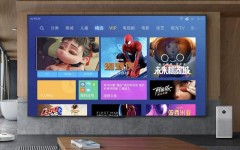极米在2015年推出Z4Air后大受欢迎,尽管还有一些小的缺陷,但瑕不掩瑜依旧卖断了货。今天出来的体验报告并非旧版本,而是顶着一个New字出来的新品:New Z4Air。相对于以前的版本,极米带来了一些升级的同时,也在「便携投影仪」 领域再次扔了一枚重磅炸弹。
开箱

New Z4Air包装依然类似于老款,但不同于此前的「三段式」 ,如今外部硬质防挤压保护包装盒只有两段,当然总面积和体积基本保持一致。

拆开保护包装厚就可以看到这个淡金色的盒子,里面的字比较有意思,对于New Z4Air的定位进行了诠释,的确存在着不少「进化」 。

掀开薄薄的纸皮就可以看到机身主体。机身上有出厂贴膜,上面说清楚了指示灯“移动电源开关”(是的,这台无屏电视竟然可以充当移动电源) 和开关机方式。

配件依旧与上一代相差无几,但是HDMI线是在包装外独立的,不在包装内,你在拆开快递包装的时候会第一时间看到,别以为是额外赠送。

45瓦充电器,看到19V的时候尝试用自己的笔记本电脑充电器插入新Z4Air,也能充电。(笔记本充电器为150瓦,但电压也是19V,如果电源IC没做电流限制理论上可以实现等压高电流快充,到考虑到安全问题,我不建议各位用这种方法尝试)

遥控器相对于上一代产品而言更加性感了。从之前的塑料升级到了全铝合金,无论是观感还是手感提升了都不止一点半点。

键位排版也更加简约,去掉了上一代产品的“截屏”按钮,保留了主要的常用按键(菜单键需要适应一段时间),斜置的音量键更是凸显了科技感。Fn(Function)滑动钮和充电口都在底部,操作上没有太大压力,单手可以完成大多数需求。

精美的遥控器背部也有出厂贴膜,阅读过后撕掉就好。主要可以实现的功能和升级点会在后文点出。

一起看看主机这次带来的升级,在外观方面并没有出现太大的变化,都是细节上的提升。

作为极米旗下的便携无屏电视代表,New Z4Air依旧支持脱离电线运行,内置了来自LG的13600毫安时电池。整体保持了第一代的简约轻薄外形,据了解其机身合金加工工艺与Apple的MacBook Pro保持相同。值得注意的是机身正面左侧多了一枚摄像头,加入了期待已久的「自动对焦」 功能。

开关依旧是滑动式,方便快捷的同时也能在不使用的时候更好地保护摄像头安全。

越是小巧精细的东西越是需要重视散热能力,在机身一侧留出了足够的散热孔位给机器散热,使用过程中里面扇叶旋转的声音基本不会影响到我们观影。(一般情况下需要靠近孔位5cm之内才能听到风扇声)

后背的孔位已经有标明,两个USB口兼容性不错,可以直接接入U盘、移动硬盘、键盘、鼠标甚至无线鼠标等外设,HDMI和耳机孔的作用就不多说了,上图最右侧的“移动电源”按钮可以让New Z4Air变成一个“充电宝”,通过两个USB口给手机或者平板电脑等设备供电。

机身背部的孔洞则是扬声器,作为一台便携无屏电视的内置声源,对于它的要求无非是“听个响”。播放水准上基本持平于一般的笔记本电脑,想要有优秀的环绕立体声或者其他更高要求则需要自己购买好一些的耳机了。

机身厚度为23.5mm,重量为0.66kg,单手轻松掌握,随身携带不是问题。(New Z4 Air并不赠送内胆包或者便携包,携带的时候尽可能放在防磕碰的背包夹层中)
连接相关

跟上一代产品类似,New Z4Air支持自身连接WiFi,自身发射热点以及优秀的蓝牙4.0支持。当然,对于Miracast和苹果的AirPlay(屏幕镜像)也提供了兼容,只需要New Z4Air和手机处于同一个WiFi之内,就可以进行投屏。

当然,如果不小心出现设备不兼容的情况,也可以通过下载手机助手进行绑定。(在各大APP市场搜索“极米”就好,上图防止平台不过审,打码)

iPhone相对简单得多,只需要调出在桌面上滑调出“控制中心”,点击“屏幕镜像”就可以搜索当前支持投屏的设备。

连接后播放视频,苹果则会出现上方画面,此时可以按Home键回到桌面操作其他APP,电影依然继续在极米New Z4Air上播放。(如果想要快进视频,也需要在上图界面中点击空白处呼出进度条进行调节。如想要退出投屏,则点击“退出连接”即可。)
强大的遥控器
上文提到了遥控器是有着不少升级点的,本次亮点也会一一列举出来让大家清楚遥控器的主要功能,通过遥控器背部出厂贴膜可以看出New Z4Air遥控器支持语音、重力感应、飞鼠、激光笔几个功能。遥控器和主机通过蓝牙连接,避免了红外线一定要对着机器发信号的尴尬,只要蓝牙信号覆盖范围内都可以随意操作。
先说说“语音”功能,极米将语音控制功能集成在系统中,只需要按一下遥控器上方的“语音”按钮就可以呼出语音控制功能 —— 不仅可以点歌、搜影片,还能看股票、查天气、说笑话等等。目前除了普通话之外还支持粤语、四川话,除了普通话之外其他语言还处于beta版本(测试版),对于语言的理解能力还有待提高。当然,普通话版本基本可以完成日常需求。


用遥控器进行游戏并非新鲜事,通过内置的GMUI(基于 Android)系统安装三方App可以运行不少有趣的游戏应用。如果有支持体感的应用也可以使用遥控器进行(遥控器内置重力感应器),把玩起来更有趣。

如果你是一名极米老用户,那么对于“飞鼠”应该不陌生,在厌倦了左右按钮不能类似于电脑一般“想点哪儿,就点哪儿”那么方便快捷之后,飞鼠的出现解救了这一部分人,通过鼠标在空中滑动就会出现对应的指针,OK键就是确定,更加方便。(开启飞鼠需要在Fn关闭的情况下甩动几下遥控器)

当然,考虑到一部分便携性会设计到商务用户,极米不仅在系统中单独设立了“办公模式”,更是可以让全新的遥控器变成一个“红色激光发射器” —— 当遥控器底部的Fn开启之后,按下“菜单键”则会直接呼出这个功能,上图左侧的红色光点就这么出来了。
显示效果
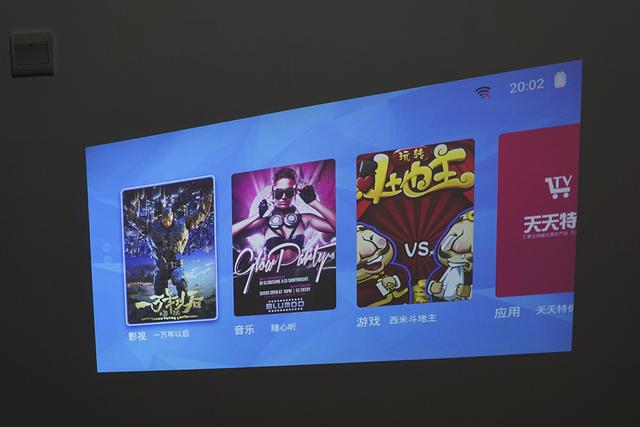
智能投影最基本的功能就在于显示,New Z4Air相对于上一代产生在亮度上提升了20%,300ANSI流明的亮度让用户在一般室内光内可以轻松围观,当然最佳效果依然需要暗光室内才能体现。(受限于体积,能够做到这个层次已经不错)


当然,白天光线比较充足的时候直接投墙还是稍稍有些勉强,拉上窗帘效果好很多,白天也可以看。

同时,极米New Z4Air支持自动梯形校正,亲测效果不错。值得注意的是,梯形校正出厂默认关闭,需要用户自己心如系统后打开才会工作,目前能自动校正因为上下倾斜产生的的梯形,即具有垂直梯形校正功能。

新增了自动对焦后省心不少,开机后会自动对焦一次,如果使用期间大幅度移动机身,也会再次自动对焦。当然,也可以自己进行手动无极变焦,只需要把遥控器底部的Fn打开,按下音量键的“加”与“减”则可手动调焦。

值得一提的是,不同于传统的菱形像素构架,New Z4Air采用了全新的TRP方形像素架构可以让投影图片边缘锯齿大幅度减小,这也是大多数同样720P分辨率产品对比起来,New Z4Air似乎更加“细腻”的秘诀。
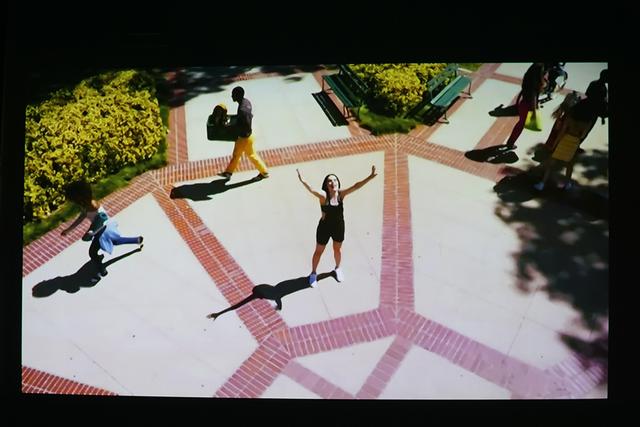
1.07:1的投影比让New Z4Air可以在非常短的距离内成功对焦并且成功投影,原本就是袖珍型的智能投影可以轻松面对更加多样化的场景。

得益于Mstar 6A628 Cortex-A7的强大运算能力以及Mali-450MP2的图形渲染能力,在动态显示上问题不大,观看高清影片也不会出现拖影或者掉帧的情况。0.3”DMD RGB-LED的显示芯片在同样定位的智能投影中已经十分良心,完全胜任家庭日常娱乐或者小型会议室报告,在市场中搜查便携定位的智能投影中,极米New Z4Air无疑是目前价位中最为值得选择的存在。
,